
Máy quét là một thiết bị đặc biệt nhằm biến đổi thông tin được lưu trữ trên giấy thành kỹ thuật số. Đối với sự tương tác chính xác của máy tính hoặc máy tính xách tay với thiết bị này, bạn phải cài đặt trình điều khiển. Trong bài học hôm nay, chúng tôi sẽ cho bạn biết nơi bạn có thể tìm thấy và cách cài đặt phần mềm cho máy quét Canon Lide 25.
Một số cách đơn giản để cài đặt trình điều khiển
Phần mềm cho máy quét, cũng như phần mềm cho hoàn toàn bất kỳ thiết bị nào, bạn có thể tải xuống và cài đặt theo nhiều cách. Xin lưu ý rằng trong một số trường hợp, thiết bị của bạn có thể xác định chính xác hệ thống do cơ sở rộng lớn của trình điều khiển Windows tiêu chuẩn. Tuy nhiên, chúng tôi cực kỳ khuyên bạn nên cài đặt phiên bản chính thức của phần mềm sẽ cho phép bạn định cấu hình cẩn thận thiết bị và tạo điều kiện thuận lợi cho quá trình quét. Chúng tôi trình bày sự chú ý của bạn Các tùy chọn tốt nhất để cài đặt trình điều khiển cho thiết bị Canon Lide 25.Phương pháp 1: Trang web Canon
Canon là một công ty điện tử rất lớn. Do đó, trên trang web chính thức thường xuyên xuất hiện trình điều khiển mới và phần mềm cho các thiết bị của thương hiệu nổi tiếng. Dựa trên điều này, điều đầu tiên để tìm kiếm phần mềm theo trang web thương hiệu. Bạn cần làm như sau:
- Chuyển đến trang tìm kiếm phần cứng Canon.
- Trên trang mở ra, bạn sẽ thấy một chuỗi tìm kiếm trong đó mô hình thiết bị phải được nhập. Nhập vào chuỗi này giá trị "Lide 25". Sau đó, nhấp vào phím "Enter" trên bàn phím.
- Kết quả là, bạn sẽ thấy mình trên trang tải xuống trình điều khiển cho một mô hình cụ thể. Trong trường hợp của chúng tôi - Canoscan Lide 25. Trước khi tải xuống, bạn cần chỉ định phiên bản hệ điều hành của mình trong dòng thích hợp trong chuỗi thích hợp.
- Tiếp theo, trên cùng một trang, một danh sách phần mềm sẽ xuất hiện, tương thích với phiên bản đã chọn và xả của HĐH. Như với việc tải xuống hầu hết các trình điều khiển, tại đây bạn có thể xem thông tin với mô tả sản phẩm, phiên bản của nó, kích thước được hỗ trợ bởi HĐH và ngôn ngữ giao diện. Theo quy định, cùng một trình điều khiển có thể được tải xuống theo hai phiên bản ngôn ngữ khác nhau - tiếng Nga và tiếng Anh. Chọn trình điều khiển cần thiết và nhấp vào nút "Tải xuống".
- Trước khi tải xuống tệp, bạn sẽ thấy một cửa sổ có Thỏa thuận cấp phép về việc sử dụng phần mềm. Bạn cần làm quen với nó, sau đó đặt một đánh dấu gần dòng "Tôi chấp nhận các điều khoản của thỏa thuận" và nhấp vào nút "Tải lên".
- Chỉ sau đó, tải xuống trực tiếp của tệp cài đặt sẽ bắt đầu. Khi kết thúc quá trình tải xuống, chúng tôi sẽ khởi chạy nó.
- Khi một cửa sổ xuất hiện với một cửa sổ cảnh báo bảo mật, nhấp vào nút Run.
- Bản thân tệp là một kho lưu trữ tự mở rộng. Do đó, khi nó bắt đầu, nó sẽ tự động loại bỏ tất cả các nội dung trong một thư mục riêng biệt có cùng tên với lưu trữ, nó sẽ ở cùng một nơi. Mở thư mục này và chạy tệp có tên "setupsg" từ nó.
- Kết quả là, bạn sẽ khởi động trình hướng dẫn cài đặt phần mềm. Bản thân quá trình cài đặt rất, rất đơn giản và sẽ đưa bạn theo nghĩa đen trong vài giây. Do đó, chúng tôi sẽ không sống trên nó. Kết quả là, bạn cài đặt phần mềm và bạn có thể bắt đầu sử dụng máy quét.
- Phương pháp này sẽ được hoàn thành.
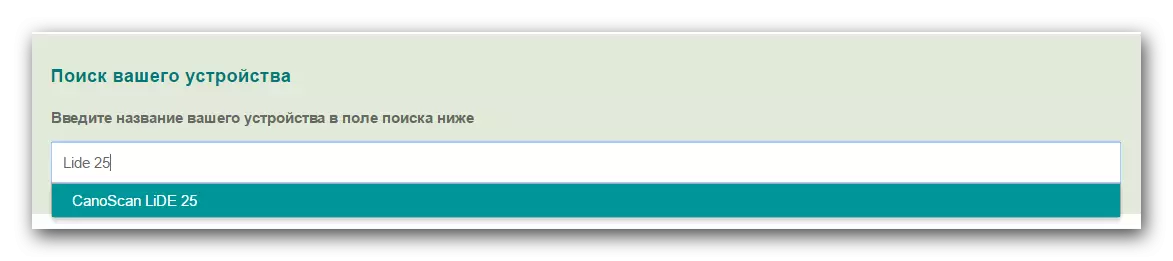
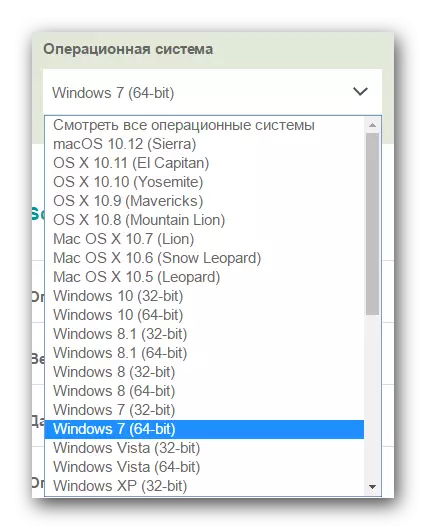
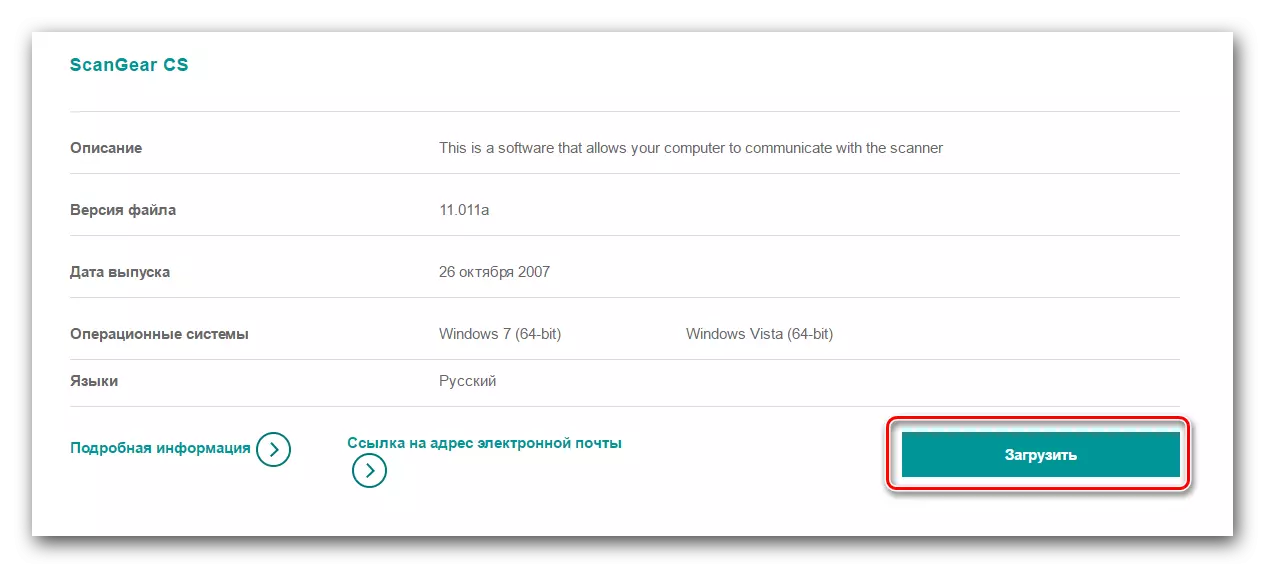
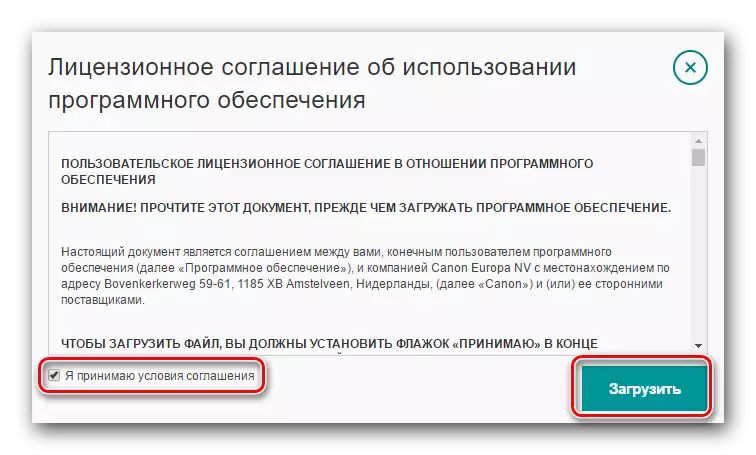
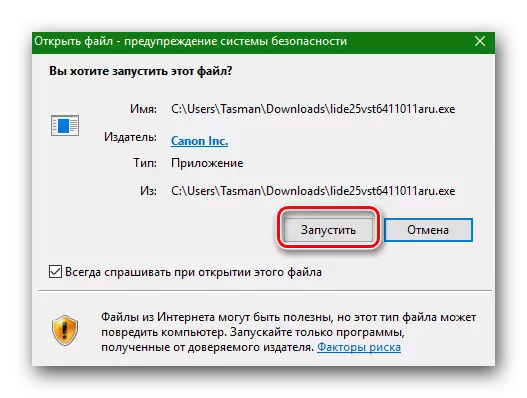
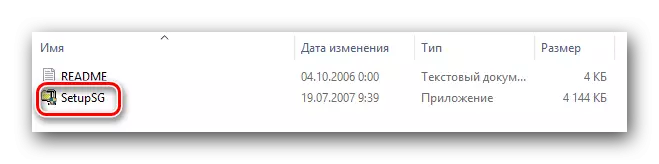
Xin lưu ý rằng trình điều khiển chính thức cho máy quét Canon Lide 25 chỉ hỗ trợ các hệ điều hành với Windows 7. Do đó, nếu bạn là chủ sở hữu của phiên bản HĐH mới hơn (8, 8.1 hoặc 10), thì phương thức này sẽ không phù hợp với bạn. Bạn cần sử dụng một trong các tùy chọn được đề xuất dưới đây.
Phương pháp 2: Tiện ích VueScan
VueScan là một tiện ích nghiệp dư có lẽ là tùy chọn duy nhất để cài đặt máy quét Canon Lide 25 cho các phiên bản Windows mới nhất. Ngoài việc cài đặt trình điều khiển, chương trình sẽ giúp bạn làm cho nó làm giảm đáng kể quá trình quét. Nói chung, điều này rất hữu ích, đặc biệt là xem xét thực tế là nó hỗ trợ hơn 3.000 mô hình máy quét. Đây là những gì cần phải được thực hiện cho phương pháp này:
- Chúng tôi tải chương trình từ trang web chính thức đến máy tính hoặc máy tính xách tay (liên kết được trình bày ở trên).
- Khi bạn tải xuống chương trình, hãy chạy nó. Trước khi bắt đầu, hãy chắc chắn kết nối máy quét và bật nó lên. Thực tế là khi bạn bắt đầu tiện ích VueScan, trình điều khiển sẽ được cài đặt tự động. Bạn sẽ thấy một cửa sổ với một đề xuất để cài đặt phần mềm cho thiết bị. Bạn cần nhấp vào "Đặt" trong hộp thoại này.
- Vài phút sau, khi cài đặt tất cả các thành phần được hoàn thành trong nền, chính chương trình sẽ mở. Nếu cài đặt đã trôi qua thành công, bạn sẽ không thấy bất kỳ thông báo nào. Nếu không, thông báo sau sẽ xuất hiện trên màn hình.
- Chúng tôi hy vọng rằng bạn sẽ được tổ chức mà không có lỗi và vấn đề. Trên phần mềm cài đặt này bằng tiện ích VueScan sẽ được hoàn thành.
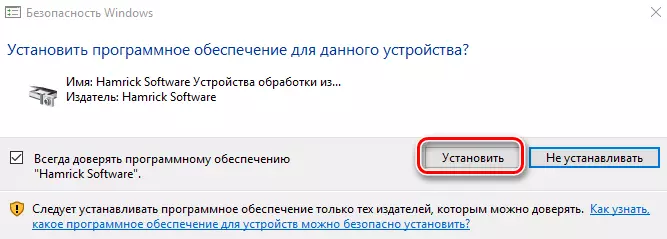
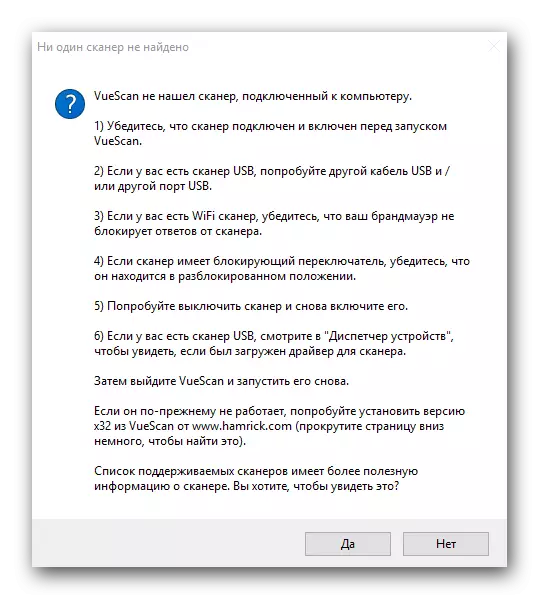
Phương pháp 3: Chương trình cài đặt trình điều khiển chung
Xin lưu ý rằng phương pháp này không giúp ích gì trong tất cả các trường hợp, vì một số chương trình đơn giản là không phát hiện trình quét. Tuy nhiên, bạn cần phải thử phương pháp này. Bạn cần tận dụng một trong những tiện ích mà chúng tôi đã nói trong bài viết của chúng tôi.Bài học: Các chương trình tốt nhất để cài đặt trình điều khiển
Ngoài danh sách các chương trình, bạn có thể đọc tổng quan ngắn gọn của họ, cũng như làm quen với những lợi thế và bất lợi. Bạn có thể chọn bất kỳ ai trong số họ, nhưng chúng tôi thực sự khuyên bạn nên trong trường hợp này, hãy sử dụng giải pháp DriverPack. Chương trình này có cơ sở dữ liệu lớn nhất của các thiết bị được hỗ trợ, so với các đại diện khác của phần mềm đó. Ngoài ra, trong việc sử dụng chương trình này, bạn sẽ không gặp vấn đề gì nếu bạn đọc bài viết học tập của chúng tôi.
Bài học: Cách cập nhật trình điều khiển trên máy tính bằng giải pháp DriverPack
Phương pháp 4: Sử dụng ID thiết bị
Để tận dụng phương pháp này, bạn cần làm như sau.
- Nhấp vào bàn phím cùng lúc với các phím "Windows" và "R". Cửa sổ "Chạy" mở ra. Trong thanh tìm kiếm, bạn phải nhập lệnh devmgmt.msc, sau đó nút "OK" hoặc "Enter".
- Trong chính trình quản lý thiết bị, chúng tôi tìm thấy máy quét của chúng tôi. Bạn phải nhấp vào dòng với tên của nó, nhấp chuột phải để chọn chuỗi "Thuộc tính".
- Ở vùng trên cùng của cửa sổ đã mở, bạn sẽ thấy tab "Chi tiết". Hãy đến đó. Trong dòng "thuộc tính", nằm trong tab "Chi tiết", bạn phải đặt giá trị của "ID thiết bị".
- Sau đó, trong trường "giá trị", nằm ngay bên dưới, bạn sẽ thấy một danh sách các ID đó của máy quét. Theo quy định, mô hình CANON LIDE 25 có định danh sau.
- Bạn cần sao chép giá trị này và liên hệ với một trong các dịch vụ trực tuyến để tìm kiếm trình điều khiển thông qua ID thiết bị. Để không sao chép thông tin, chúng tôi khuyên bạn nên làm quen với bài học đặc biệt của chúng tôi trong đó nó được vẽ từ và toàn bộ quá trình tìm kiếm phần mềm định danh.
- Nếu bạn ngắn gọn, thì ID này, bạn sẽ cần phải chèn vào thanh tìm kiếm trên dịch vụ trực tuyến và tải xuống tìm thấy. Sau đó, bạn chỉ có thể cài đặt nó và sử dụng máy quét.
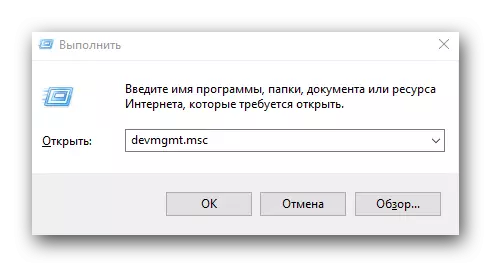

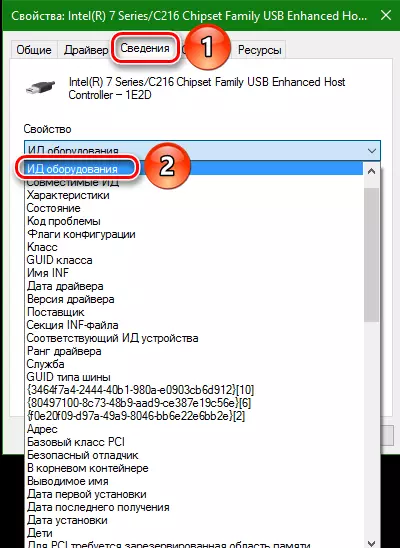
USB \ vid_04a9 & pid_2220
Bài học: Tìm kiếm trình điều khiển bằng ID thiết bị
Về điều này, quá trình tìm kiếm phần mềm bằng ID thiết bị sẽ được hoàn thành.
Phương pháp 5: Cài đặt thủ công theo
Đôi khi hệ thống từ chối xác định máy quét. Bạn phải "chọc mũi" đến nơi đặt trình điều khiển. Trong trường hợp này, phương pháp này có thể hữu ích. Đó là những gì bạn cần làm:
- Mở Trình quản lý thiết bị và chọn máy quét của bạn trong danh sách. Làm thế nào để làm điều này, được mô tả trong phương thức trước.
- Nhấp vào tên của thiết bị bằng nút chuột phải và chọn "Cập nhật trình điều khiển" từ menu.
- Kết quả là, một cửa sổ mở ra với một lựa chọn chế độ tìm kiếm trên máy tính. Bạn cần chọn tùy chọn thứ hai - "Tìm kiếm thủ công".
- Tiếp theo, bạn cần chỉ định nơi hệ thống sẽ tìm kiếm trình điều khiển cho máy quét. Bạn có thể độc lập đăng ký đường dẫn đến thư mục trong trường thích hợp hoặc nhấp vào nút "Tổng quan" và chọn thư mục trong cây máy tính. Khi vị trí phần mềm được chỉ định, bạn phải nhấp vào nút "Tiếp theo".
- Sau đó, hệ thống sẽ cố gắng tìm các tệp cần thiết ở vị trí được chỉ định và tự động cài đặt chúng. Kết quả là, một thông báo về cài đặt thành công sẽ xuất hiện. Đóng nó và sử dụng máy quét.

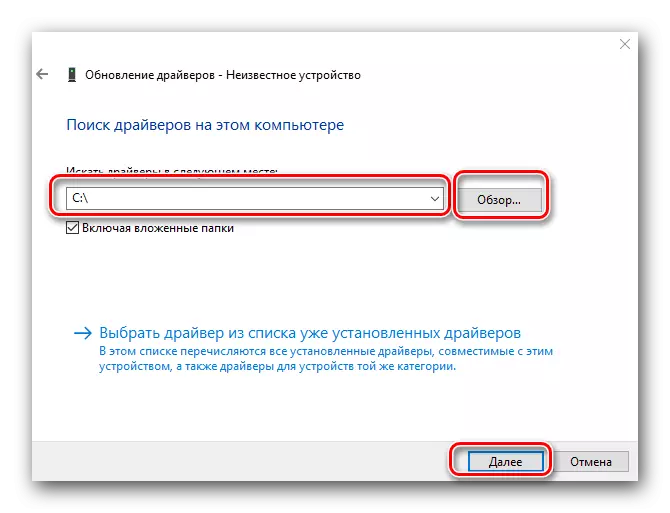
Chúng tôi hy vọng rằng một trong các tùy chọn để cài đặt phần mềm được mô tả bởi chúng tôi ở trên sẽ giúp bạn thoát khỏi các vấn đề với Canon Lide 25. Nếu các tình huống bất khả kháng hoặc lỗi xảy ra, sau đó mạnh dạn viết về chúng trong các ý kiến. Chúng tôi sẽ phân tích mọi trường hợp riêng lẻ và giải quyết các vấn đề kỹ thuật kết quả.
